windows10 本地安全策略 Win10本地安全策略设置方法
更新时间:2024-09-28 17:40:27作者:xiaoliu
Windows 10 本地安全策略是一种重要的系统设置,它可以帮助用户保护计算机免受潜在的安全威胁,通过设置本地安全策略,用户可以限制用户账户的访问权限、加强密码策略、配置账户锁定策略等,从而提高系统的安全性和稳定性。接下来我们将介绍如何在 Windows 10 中设置本地安全策略,让您的计算机更加安全可靠。
打开Win10安全策略方法一:
一、在Win10桌面这台电脑图标上找到“控制面板”或者从开始屏幕上右键,然后选择“控制面板”。随后找到“系统和安全”,如下图所示:
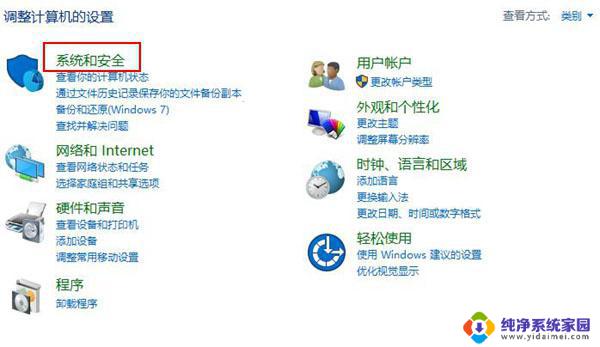
二、进入系统和安全属性之后,再点击下方的“管理工具”,如下图所示:
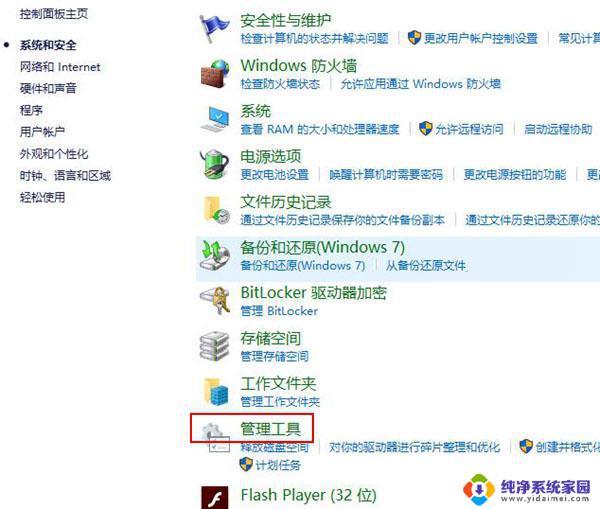
三、进入Win10管理工具,便可找到【本地安全策略】字样。如下图所示:
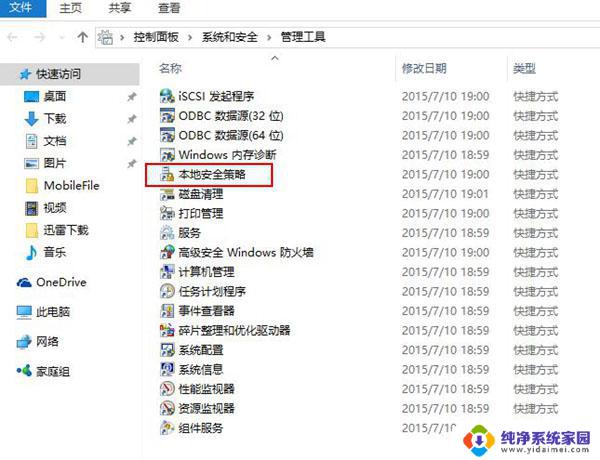
打开Win10安全策略方法二:
1、首先在“开始菜单”选择“运行”回车,即会弹出运行窗口或者用快捷键Win+R快速启动运行窗口。如下图所示:
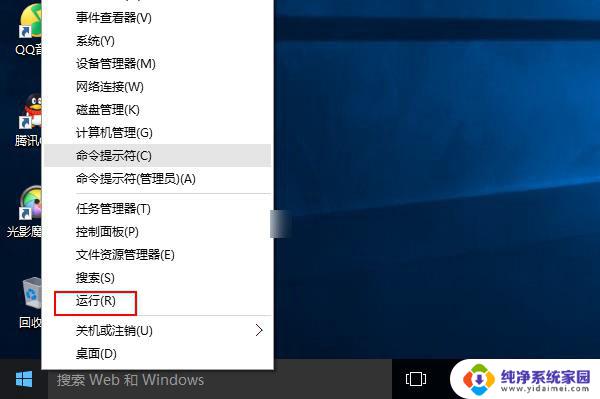
2、运行窗口打开之后再输入“ecpol.msc”,回车即可启动本地安全策略,如下图所示:
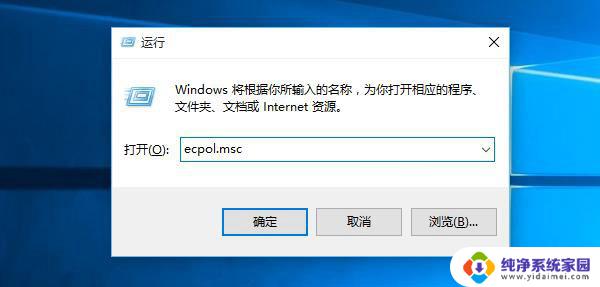
通过以上几步设置,我们就可以成功打开Win10安全策略设置了。
以上就是windows10 本地安全策略的全部内容,如果有遇到这种情况,那么你就可以根据小编的操作来进行解决,非常的简单快速,一步到位。
windows10 本地安全策略 Win10本地安全策略设置方法相关教程
- win10如何进入本地安全策略 Win10本地安全策略打开方法
- win10安全策略在哪 win10本地安全策略在哪里设置
- win10怎么找到本地策略 win10系统本地安全策略打开方法
- window10家庭版本地策略 win10家庭版找不到本地安全策略的解决方案
- windows10本地策略在哪里 windows10系统如何修改本地计算机策略
- 本地组策略编辑器win10 win10本地组策略编辑器如何打开
- 本地策略组编辑器 win10本地组策略编辑器在哪里打开
- win10本地组策略在哪里打开 Win10组策略打开方法详解
- 本地组策略怎么打开win10 打开Win10本地组策略编辑器的步骤解析
- 本地策略编辑器没有怎么办 win10没有本地组策略编辑器如何修改
- 怎么查询电脑的dns地址 Win10如何查看本机的DNS地址
- 电脑怎么更改文件存储位置 win10默认文件存储位置如何更改
- win10恢复保留个人文件是什么文件 Win10重置此电脑会删除其他盘的数据吗
- win10怎么设置两个用户 Win10 如何添加多个本地账户
- 显示器尺寸在哪里看 win10显示器尺寸查看方法
- 打开卸载的软件 如何打开win10程序和功能窗口